2017年11月18日にクリプトフォリオに追加した新機能、仮想通貨を追加する時に通貨を検索できる機能について説明します。
今回のアップデート情報は下記の記事でもお知らせしていますのでぜひご覧ください。
【2017/11/8アップデート】通貨を追加する時に選びやすい検索機能を追加、タブ切り替えでアプリが落ちるバグを修正
目次
新機能紹介 – 通貨の検索機能
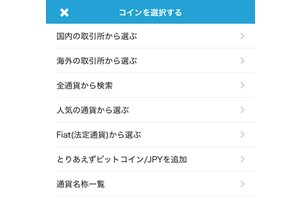
仮想通貨を新しく追加する際に、下記の目的別に選択することができるようになりました。
- 国内の取引所から選ぶ
- 海外の取引所から選ぶ
- 全通貨から検索
- 人気の通貨から選ぶ
- Fiat(法定通貨)から選ぶ
- とりあえずビットコイン/JPYを追加
- 通貨名称一覧
今までは全ての通貨から探していたので、追加する度に大きな手間となっていましたが、今回の新しい検索機能によって通貨の追加がより簡単にできるようになりました。
通貨の検索機能の使い方
それでは新しい検索機能の使い方をご説明します。
仮想通貨の追加ボタンを押す
まず最初に下のタブから「保有資産」画面を表示します。
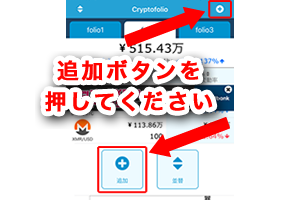
画面の右上の「 + 」ボタンか、仮想通貨の一覧を下にスクロールすると出てくる「 + 追加 」と表示されているボタンをタップしてください。
追加したい仮想通貨が目的別で選択できる
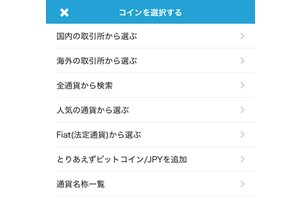
すると先ほどお話した目的別で分かれている「コインを選択する」画面が表示されます。
ここで、追加したい仮想通貨を選択してください。
国内の取引所から選ぶ
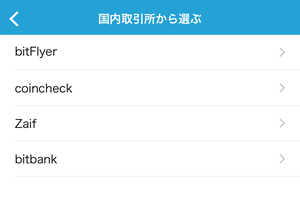
「国内の取引所から選ぶ」をタップすると、クリプトフォリオに登録されている日本国内の仮想通貨取引所が一覧で表示されます。
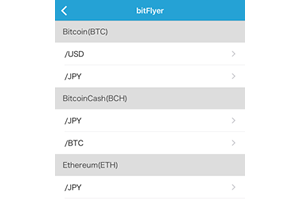
ここで目的の取引所を選ぶと、その取引所で扱っている仮想通貨とそのペアが一覧で表示されます。
海外の取引所から選ぶ
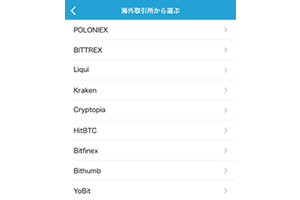
「海外の取引所から選ぶ」をタップすると、海外の取引所が一覧で表示されます。
追加したい通貨が海外取引所で扱われているものや、海外の取引所を利用している方はこちらから簡単に探すことができます。
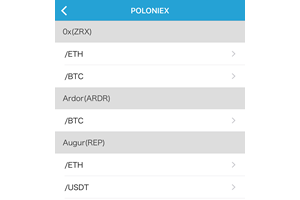
全通貨から検索
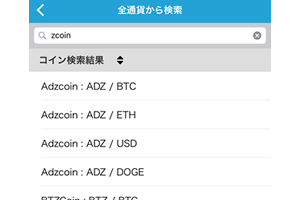
「全通貨から検索」をタップすると、クリプトフォリオで検索することのできる仮想通貨をすぐに検索する画面が表示されます。
全通貨から検索 – 表示結果の並び替え
さらに「コイン検索結果」の横にある上下の矢印部分をタップすると、表示結果をABCのアルファベット順に並べ替えることができます。
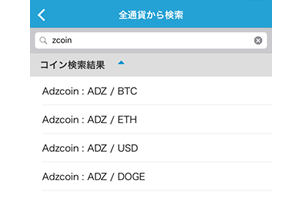
もう一度タップするとその逆に並び替えることができます。
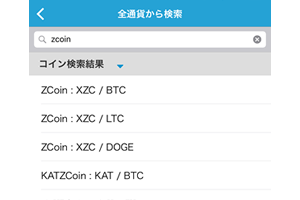
全通貨から検索 – 検索履歴から探すことができる
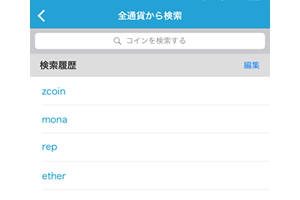
「全通貨から検索」で通貨を検索した時の履歴が残ります。
頻繁に検索する仮想通貨は「全通貨から検索」で検索しておけばいつでもすぐに探すことができます。
全通貨から検索 – 検索履歴の削除方法
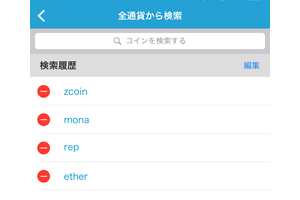
検索の履歴を削除したい場合は、「検索履歴」の右側にある「編集」をタップしてください。
すると検索したワードの左側に赤いアイコンが表示されます。
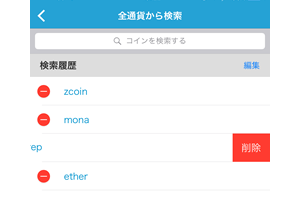
その赤いアイコンをタップすると、右側に赤い「削除ボタン」が表示されます。
削除したいものに「削除ボタン」が表示されているかを確認して、大丈夫でしたらボタンをタップしてください。
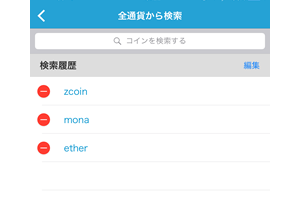
すると「検索履歴」から、検索したワードが削除されました。
最後に「編集」ボタンをタップすると、アイコンが非表示になります。
これが検索履歴の削除方法です。
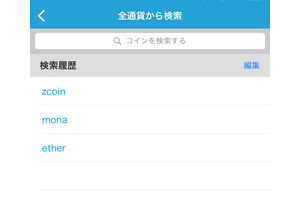
人気の通貨から選ぶ
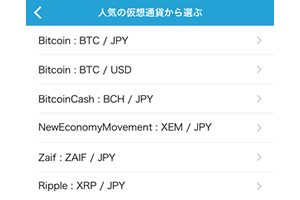
「人気の通貨から選ぶ」をタップすると、取り引きで人気のある仮想通貨が表示されます。
目的の仮想通貨のペアがありましたらここから選択してください。
Fiat(法定通貨)から選ぶ
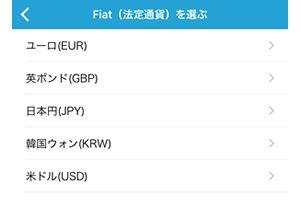
「Fiat(法定通貨)から選ぶ」をタップすると、「Fiat(法定通貨)を選ぶ」画面が表示されます。
保有資産として法定通貨を追加したい場合には、こちらを選択するとすばやく追加することができます。
とりあえずビットコイン/JPYを追加
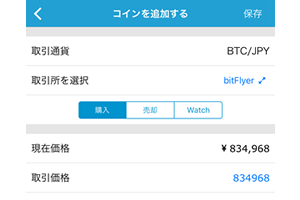
「とりあえずビットコイン/JPYを追加」をタップすると、すぐにビットコイン/日本円の追加画面が表示されます。
主にBTC/JPY取引が多い方はこちらからすぐに追加することができます。
通貨名称一覧
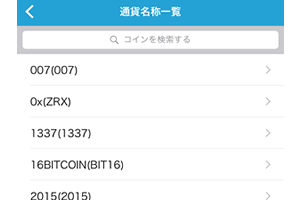
「通貨名称一覧」をタップすると、今までの仮想通貨を選択する画面が表示されます。
今までの選択画面が使いやすい方はぜひこちらをご活用ください。
また、国内・海外のあらゆる仮想通貨/ペアを見ることができるので、新しく購入したい仮想通貨を一覧で探す場合や、知らない仮想通貨を探してみるなどにも活用することができます。
さいごに
新機能はいかがだったでしょうか。
クリプトフォリオでは引き続き随時バグの修正や機能追加対応を続けてまいります。
要望や不具合がございましたら
ぜひアンケートにご協力お願いいたします。
今後ともクリプトフォリオをよろしくお願いします。
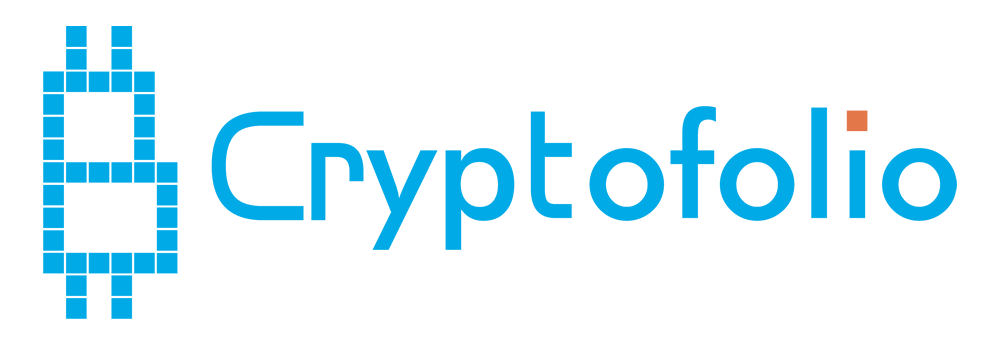
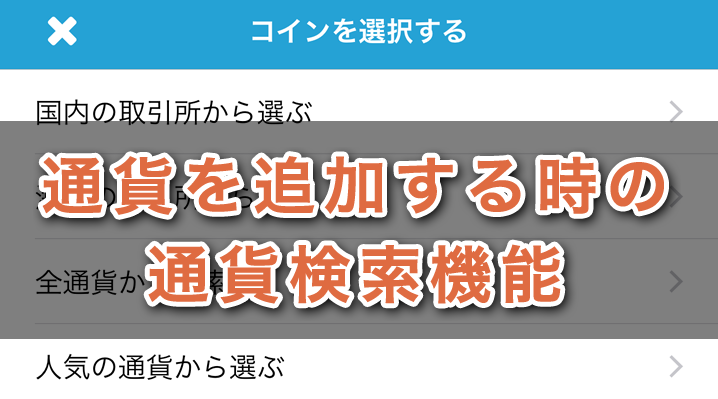
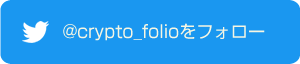


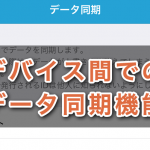


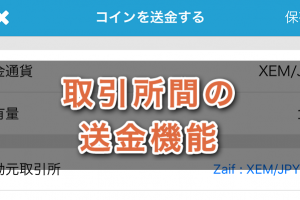

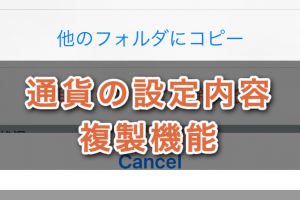
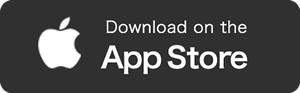


コメントを残す